Сигналка «Леопард»: подключение и настройка
В последнее время получили распространение охранные системы с автозапуском. Одной из них стала автосигнализация Leopard, принадлежащая к модельному ряду «LS-90/10». Есть отзывы, где сказано, что системы указанного бренда очень просты в подключении. Но завести мотор автозапуском в результате получается не у всех: не учитываются нюансы, о которых в базовой инструкции говорится мало.
Например, в некоторых авто нужно включать поддержку зажигания, и такая возможность в системах Леопард предусмотрена. Подробней об этой и других возможностях рассказывается дальше. Приятного чтения.
Распайка силового разъема
Провода, подключаемые к 6-контактному разъему, всегда соединяют с клеммами замка зажигания. По красному проводу система получает питание, а желтый шнур нужно обязательно подключить тоже. Даже если не пользуются автозапуском, этот шнур соединяют с клеммой «15» (15/1). Что именно подключать дальше, зависит от особенностей авто.
Получение Украиной танков «Леопард-2» — это вопрос ближайшего будущего, — военный эксперт
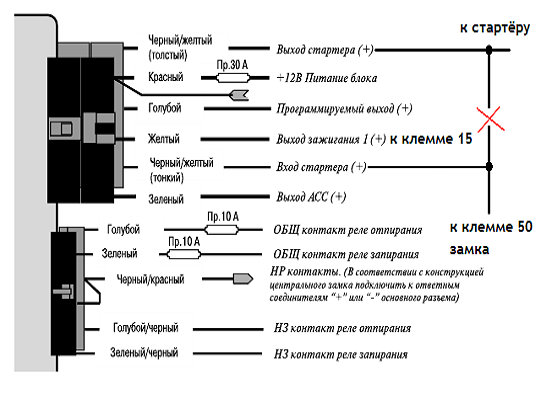
Схема разъема автозапуска, Leopard
Заметим, что шнур питания аксессуаров (ACC) не будет получать напряжение в момент работы стартера. Это свойство как раз и отличает его от провода, соединяемого с 15-й клеммой. В большинстве авто, где есть две линии зажигания, шнур в зеленой оболочке соединяют с клеммой «15/2».
Теперь рассмотрим, как нужно поступить с программируемым выходом. Когда старт двигателя производится автозапуском, напряжение на этом выходе появляется через минуту, если отсчитывать время от подачи команды. Вряд ли такой вариант будет кем-то использоваться. Но согласно инструкции, предусмотрено еще три варианта:
- Импульс перед запуском стартера;
- Дублирование выхода «зажигание 1»;
- Дублирование выхода на стартер.
Если один из указанных пунктов является подходящим, выполните выбор при настройке «опции 1». О программировании сигналок будет рассказываться дальше.
Основной разъем и особенности подключения
Если оборудуете систему автозапуском, обязательно подключайте не только силовой, но и слаботочный разъем, а точнее, три следующих провода: серо-черный, черно-красный, оранжево-фиолетовый.
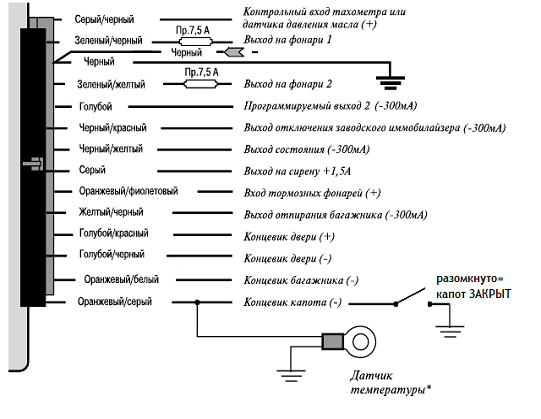
Главный разъем сигнализации Leopard
Провод «массы» тоже подключать обязательно. Петель выбора КПП в разъеме нет – настройка выполняется программно. Нет здесь и входа контроля «ручника», обычно используемого в авто с МКП. Просто, автосигнализация Leopard имеет особенности не только в схеме, но и в методах эксплуатации. Например, в ходе подготовки к автозапуску нажимают на педаль, а не только задействуют «ручник».
То есть, оранжево-фиолетовый провод подключают к микрокнопке тормоза, причем, вне зависимости от типа КПП.
Изучив отзывы, можно понять, что датчик температуры в некоторых случаях работает неправильно. Однако в инструкции ясно сказано, что нельзя подключать датчик к шнуру, получающему потенциал «+12». Обычно в проводке штатный концевик соединен с лампой подсветки. Знайте, что когда капот закрыт, нить лампы передает напряжение.
Управлять обходчиком иммобилайзера должен соответствующий провод (черно-красный). Ну а вход контроля двигателя подключают одним из трех способов:
- К лампе давления масла;
- К лампе заряда АКБ;
- К выходу таходатчика.
В последнем случае система работает надежно. Два первых варианта используют по необходимости, кстати, в настройках между ними различий нет – каждому соответствует одно и то же значение.
На оранжево-фиолетовом шнуре напряжение «+12» должно появляться тогда, когда нажата педаль тормоза. Другие варианты подключения – не допустимы. А если автозапуск не используется, подключение можно пропустить: на функции охраны контроль тормоза не влияет.
Программирование системы «с нуля»
Все опции, которые можно настраивать, собраны в двух разных таблицах. В каждой содержится 10 элементов:

Брелоки системы Leopard
Чтобы контролировать состояние системы, нажимают на клавишу 3. Если мотор был заведен, должен отображаться значок «Дым». Запуск будет производиться, если сигналку установили на авто с АКП. Для машин с механической коробкой нужно проводить «подготовку».
Процедура подготовки к автозапуску
Итак, сигналка установлена на авто с МКП и опции 3 присвоено значение 2. Тогда, оставляя машину на стоянке, нужно всегда выполнять действия:
- При работающем двигателе нажимают педаль тормоза;
- Удерживая педаль, коротко нажимают на кнопку 2;
- Педаль тормоза можно отпустить, ключ – изъять, но мотор не заглохнет;
- За полминуты покидают салон и закрывают все двери;
- Если задействовать охрану, двигатель будет остановлен или продолжит работать до отключения турботаймера;
- Если охрана не задействуется, мотор останавливается через 30 секунд после шага 3.
На шаге 3, по идее, включается поддержка зажигания. Если же мотор на этом шаге глохнет, нужно усложнить шаг 2: удерживая педаль, сначала жмут кнопку 2, а затем – клавишу 1. Все нажатия выполняются коротко.
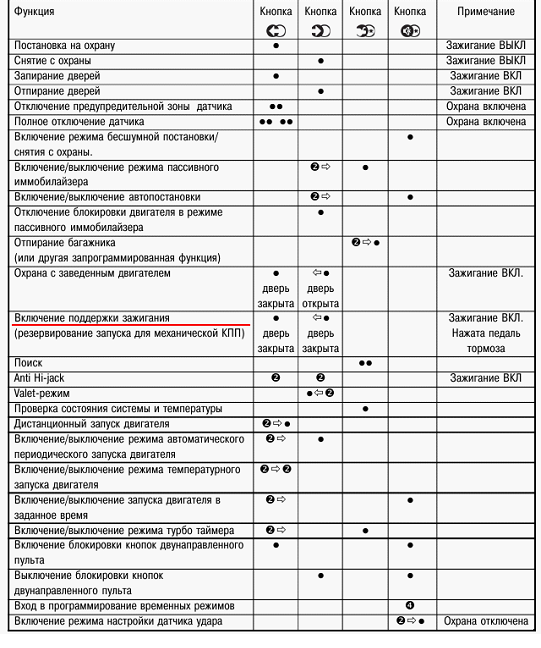
Скриншот базового руководства
В последнем абзаце указано, как поддержка зажигания задействуется вручную. Не ищите эту последовательность в штатной инструкции – там есть только «пояснительная таблица».
Управление автозапуском и турботаймером
В тексте уже рассматривалось, как нужно выполнять дистанционный запуск. Последовательность начинается с нажатия на кнопку 1. Затем следует мелодичный сигнал, а дальше можно нажать на одну из клавиш:
- Клавише «1» соответствует дистанционный запуск либо останов;
- Включайте или отключайте периодический запуск по нажатию кнопки «2» (см. опцию 7);
- Клавише «3» соответствует включение либо отключение турботаймера;
- Кнопка «4» управляет опцией запуска в заданное время (по таймеру).
Включить или выключить температурный автозапуск можно так: кнопку 1 жмут дважды длительно.

Индикация опций на брелоке
Важно знать, что запуск по температуре срабатывает не чаще, чем раз в 2 часа. Вот откуда появляются отзывы, что опция работает неправильно (якобы «через раз»).
Осталось рассмотреть, как настраивать таймер:
- Кнопку 4 жмут и удерживают 4 секунды;
- Кнопками 1 и 2 устанавливают часы;
- Снова нажимают на клавишу 4, но теперь – коротко;
- Устанавливают минуты;
- 8 раз нажимают на клавишу 4;
- Устанавливают значение часов таймера;
- 9 раз нажимают на клавишу 4;
- Выбирают значение минут таймера.
Если символ «Clock Start» не горит, задействуйте опцию, как указано выше. Настройка будет запомнена, даже если опцию отключить. А вообще таймер должен срабатывать один раз в сутки.
Настройка датчика удара
Сначала чувствительность датчика находится в «среднем» значении. Можете его поменять:
- Кнопку 4 жмут две секунды и, отпустив ее, снова нажимают коротко;
- Клавишами 1 и 2 выбирают значение;
- Выполняют действия «шага 1».
Проводить настройку можно и по-другому. Надо будет наносить удары.
Итак, рассмотрим основную последовательность:
- Проводят «шаг 1», как указано выше;
- Коротко дважды нажимают на клавишу 3;
- Появится надпись SF – нанесите удар легкой силы;
- Появится надпись Hd – нанесите удар средней силы, дождитесь двух сигналов сирены;
- Если появится надпись 00, повторите «шаг 2», затем появятся «прочерки» – повторите «шаг 2» еще раз.
Допустим, система перешла к «шагу 5». Значит, датчик нужно настраивать «с нуля». Дальше используется любой из методов. Желаем удачи.
Видео с обзором всех опций
Источник: autolocked.ru
Apple Mac OS X Snow Leopard. Впечатления от использования.
С выпуском Mac OS X Snow Leopard Apple осуществила переход на 64-битные технологии. Новая «яблочная» ОС быстрее устанавливается, быстрее работает, занимает меньше места на жестком диске и стоит значительно дешевле. Apple называет Snow Leopard самой совершенной в мире операционной системой. Так ли это?
Похоже, тот момент, когда конкурирующие компании вынуждены работать в сотрудничестве, уже наступил. Несколько лет назад у кого-то из американских журналистов (у Томаса Фридмана, если не ошибаюсь) я читал о том, что в будущем взаимодействие конкурентов станет привычным делом. Сочетание преимуществ двух компаний приносит прибыль каждой из них.
Никто при этом не чувствует себя ущемленным или побежденным. Поэтому выпуск пакета MS Office для Mac OS сегодня уже никого не удивляет. Аналогичных примеров на сегодняшний день уже достаточно, чтобы считать это тенденцией.
Из самых последних примеров – компания Sony, которая, вместо того, чтобы бойкотировать Apple и сосредоточиться на развитии Walkman-семейства, начинает вдруг выпускать аксессуары для iPod. Таким же примером стала и операционная система Mac OS X Snow Leopard, в которой появилась поддержка (!) Microsoft Exchange. Причем эта поддержка есть в ней изначально, установка каких-либо дополнительных приложений не требуется.
Snow Leopard – это уже шестая по счету реинкарнация OS X. Первой в 2001 года стала OS X Cheetah, которую спустя год сменила Puma. На смену Puma пришел Jaguar, затем Panther, а потом Tiger. В период с 2001 по 2005 год Apple обновляла свою ОС ежегодно. И только Leopard заменил Tiger, спустя два года. В такой же срок вышла и последняя на данный момент версия – Mac OS 10.6 Snow Leopard.
Mac OS X Snow Leopard. Что нового?
Snow Leopard – самое доступное обновление Mac OS X. Рекомендуемая цена для России составляет всего 990 рублей. А в США новая операционная система стоит всего 29$, в то время как Windows 7 Ultimate обойдется вам в 319.99$, а Windows 7 Professional – в 299.99$. Покупать Snow Leopard стоит только тем, кто уже имеет компьютер (MacBook, MacBook Pro, Mac mini, iMac и т.д.) c Mac OS X Leopard. Новые макинтоши будут продаваться с уже установленным «барсом».
Мы тестировали новую ОС на MacBook Pro 17″ в максимальной конфигурации, предоставленном компанией Apple. Для сравнения у нас также же было два одинаковых MacBook Air с Leopard и Snow Leopard.
За 990 рублей вы получаете скромную коробочку с двухслойным DVD-диском, кратким руководством пользователя и двумя «яблочными» стикерами.
Пожалуй, главное новшество Snow Leopard – это переход на 64-разрядные технологии. С учетом этого были переписаны все основные приложения, включая Safari, Finder, iChat, iCal. Это позволило, во-первых, увеличить скорость работы, а во-вторых, «научить» приложения пользоваться б о льшими объемами памяти.
Случаи, когда для Safari может понадобиться больше 4 ГБ оперативной памяти, сейчас очень редки, так что это скорее задел на будущее. Другое дело – графические приложения, обработка фотографий, монтаж видео, операции с базами данных и т.д. Здесь большие объемы ОЗУ необходимы как воздух. Возросшая по сравнению с Leopard скорость работы – предмет особой гордости Apple. Но мы поговорим об этом чуть ниже.
Вообще переход Apple на 64-разрядные технологии был делом времени. Microsoft давно выпустила 64-битную версию Windows XP, затем – Vista
, а сейчас – Windows 7. Что характерно, все три операционные системы существуют отдельно в 32- или 64-битном виде. Apple же не стала прибегать к такому разделению, а Snow Leopard вышел только в 64-битной редакции, сохранив совместимость с большинством приложений.
Как поясняет сама Apple, современные компьютеры Mac поддерживают до 32 ГБ физической памяти, тогда как 32-разрядные приложения могут использовать не более 4 ГБ. Для 64-разрядных технологий таких ограничений нет. При необходимости любая программа может занять вплоть до 16 миллиардов гигабайт ОЗУ – главное, чтобы железо поддерживало такие объемы и они были вам по карману.
Поддержка Microsoft Exchange, как уже говорилось, стала весьма неожиданным новшеством, но при этом очень полезным. Должен признаться, что лично я не пользуюсь Exchange. Однако среди своих знакомых я нашел двух человек, которые вынуждены работать с MS Exchange ежедневно, и дал им попользоваться его функциями на MacBook Pro. Ни один из этих людей не является пользователем Mac OS – оба работают с Windows.
И, к своему удивлению, каждый из них отметил, что настроить учетную запись из-под Snow Leopard значительно быстрее и проще, чем из-под Windows. Календарь в Exchange без проблем синхронизируется с iCal, почта – c Mail, а контакты – с Address Book.
Приятной мелочью стала новая функция выделения текста, которую по достоинству оценят дизайнеры, верстальщики и бильд-редакторы. Раньше выделение разбитого на колонки текста было довольно сложным процессом, поскольку маркер выделял текст сразу во всех столбцах, а при последующем copy/paste текст вставлялся хаотично.
В результате для исправления ошибок приходилось возвращаться к исходному тексту, вносит правки там, а затем снова разбивать на колонки и добавлять в макет страницы. Теперь же текст в каждой колонке выделяется независимо. Где выделяем – там и выделяется. Казалось бы, мелочь. Но мелочь исключительно полезная, экономит кучу времени.
QuickTime Player X, о котором вкратце упоминалось в обзоре iPod nano, теперь позволяет не только воспроизводить видео, но и конвертировать его для Apple TV и iPhone/iPod, а также вырезать отдельные фрагменты. Плеер заметно преобразился внешне, его интерфейс стал еще более простым и минималистичным.
При запуске какого-нибудь фильма отображается только окно с заголовком, панель с несколькими кнопками и строкой перемотки, которая исчезает, как только вы уберете с нее курсор. Впрочем, не стоит думать, что QuickTime Player X стал полноценным видеоредактором. Нет.
Он предлагает лишь базовые функции (вырезание фрагментов, конвертация и отправка на YouTube), которые нужны простым пользователям. Пользоваться всем этим очень просто – функции доступны буквально в один клик. Если у вас есть новый iPod nano и MacBook, то перейти на Snow Leopard можно только ради этого, благо стоимость операционной системы невысока.
Ну а для профессионального использования у Apple есть Final Cut Studio. В состав Snow Leopard также входит девятая версия iTunes. Она доступна и для более ранних версий Mac OS и для Windows. Никаких глобальных изменений с этим приложением не произошло, однако если вы являетесь обладателем одного из новых iPod, пользоваться более ранними версиями iTunes вы не сможете.
Отметить можно только функцию Genius Mixes, которая анализирует вашу медиатеку и группирует наиболее сочетающиеся друг с другом треки в отдельные миксы. Миксов может быть несколько; максимум — 12 штук. Для кого-то, возможно, это число 12 выглядит не слишком впечатляюще, но на самом деле такого количества более чем достаточно.
Источник: www.ferra.ru
Удалить Leopard Search Toolbar из Google Chrome, Mozilla Firefox, Internet Explorer
Leopard Search Toolbar устанавливается на ваш компьютер вместе с бесплатными программами. Этот способ можно назвать «пакетная установка». Бесплатные программы предлагают вам установить дополнительные модули (Leopard Search Toolbar). Если вы не отклоните предложение установка начнется в фоне. Leopard Search Toolbar копирует свои файлы на компьютер.
Обычно это файл inetinfomon.exe. Иногда создается ключ автозагрузки с именем Leopard Search Toolbar и значением inetinfomon.exe. Вы также сможете найти угрозу в списке процессов с именем inetinfomon.exe или Leopard Search Toolbar. также создается папка с названием Leopard Search Toolbar в папках C:Program Files или C:ProgramData.
После установки Leopard Search Toolbar начинает показывать реламные баннеры и всплывающую рекламу в браузерах. рекомендуется немедленно удалить Leopard Search Toolbar. Если у вас есть дополнительные вопросы о Leopard Search Toolbar, пожалуйста, укажите ниже. Вы можете использовать программы для удаления Leopard Search Toolbar из ваших браузеров ниже.
Скачайте утилиту для удаления
Скачайте эту продвинутую утилиту для удаления Leopard Search Toolbar и inetinfomon.exe (загрузка начнется немедленно):
* Утилита для удаления был разработан компанией EnigmaSoftware и может удалить Leopard Search Toolbar автоматически. Протестирован нами на Windows XP, Windows Vista, Windows 7, Windows 8 и Windows 10. Триальная версия Wipersoft предоставляет функцию обнаружения угрозы Leopard Search Toolbar бесплатно.
Функции утилиты для удаления
- Удаляет файлы созданные Leopard Search Toolbar.
- Удаляет ключи реестра созданные Leopard Search Toolbar.
- Активируйте активную защиту для предотвращения заражения.
- Решите побочные проблемы с браузерами (реклама, перенаправления).
- Удаление гарантировано — если Wipersoft не справляется обратитесь за бесплатной поддержкой.
- Тех. поддержка в режиме 24/7 включена в предложение.
Скачайте Spyhunter Remediation Tool от Enigma Software
Скачайте антивирусные сканер способный удалить Leopard Search Toolbar и inetinfomon.exe (загрузка начнется немедленно):
Функции Spyhunter Remediation Tool
- Удаляет файлы созданные Leopard Search Toolbar.
- Удаляет ключи реестра созданные Leopard Search Toolbar.
- Устраняет браузерные проблемы.
- «Утилита для удаления тулбаров» поможет избавиться от нежелательных дополнений.
- Удаление гарантировано — если Spyhunter Remediation Tool не справляется обратитесь за бесплатной поддержкой.
- Тех. поддержка в режиме 24/7 включена в предложение.
We noticed that you are on smartphone or tablet now, but you need this solution on your PC. Enter your email below and we’ll automatically send you an email with the downloading link for Leopard Search Toolbar Removal Tool, so you can use it when you are back to your PC.
Наша служба тех. поддержки удалит Leopard Search Toolbar прямо сейчас!
Обратитесь в нашу службу технической поддержки с проблемой связанной с Leopard Search Toolbar. Опишите все обстоятельства заражения Leopard Search Toolbar и его последствия. Команда предоставит вам варианты решения этой проблемы бесплатно в течении нескольких часов.
Описание угрозы и инструкции по удалению предоставлены аналитическим отделом компании Security Stronghold.
Здесь вы можете перейти к:
- Техническое описание угрозы Leopard Search Toolbar.
- Инструкции по удалению Leopard Search Toolbar вручную.
- Скачать утилиту для удаления Leopard Search Toolbar.
Как удалить Leopard Search Toolbar вручную
Проблема может быть решена вручную путем удаления файлов, папок и ключей реестра принадлежащих угрозе Leopard Search Toolbar. Поврежденные Leopard Search Toolbar системные файлы и компоненты могут быть восстановлены при наличии установочного пакета вашей операционной системы.
Чтобы избавиться от Leopard Search Toolbar, необходимо:
1. Остановить следующие процессы и удалить соответствующие файлы:
- leopardsearch.dll
Предупреждение: нужно удалить только файлы с именами и путями указанными здесь. В системе могут находится полезные файлы с такими же именами. Мы рекомендуем использовать утилиту для удаления Leopard Search Toolbar для безопасного решения проблемы.
2. Удалить следующие вредоносные папки:
- %programfiles%leopard search toolbar
3. Удалить следующие вредоносные ключи реестра и значения:
- Key: SoftwareMicrosoftInternet ExplorerURLSearchHooks
Value:
Предупреждение: если указано значение ключа реестра, значит необходимо удалить только значение и не трогать сам ключ. Мы рекомендуем использовать для этих целей утилиту для удаления Leopard Search Toolbar.
Удалить программу Leopard Search Toolbar и связанные с ней через Панель управления
Мы рекомендуем вам изучить список установленных программ и найти Leopard Search Toolbar а также любые другие подозрительные и незнакомы программы. Ниже приведены инструкции для различных версий Windows. В некоторых случаях Leopard Search Toolbar защищается с помощью вредоносного процесса или сервиса и не позволяет вам деинсталлировать себя. Если Leopard Search Toolbar не удаляется или выдает ошибку что у вас недостаточно прав для удаления, произведите нижеперечисленные действия в Безопасном режиме или Безопасном режиме с загрузкой сетевых драйверов или используйте утилиту для удаления Leopard Search Toolbar.
Windows 10
- Кликните по меню Пуск и выберите Параметры.
- Кликните на пункт Система и выберите Приложения и возможности в списке слева.
- Найдите Leopard Search Toolbar в списке и нажмите на кнопку Удалить рядом.
- Подтвердите нажатием кнопки Удалить в открывающемся окне, если необходимо.
Windows 8/8.1
- Кликните правой кнопкой мыши в левом нижнем углу экрана (в режиме рабочего стола).
- В открывшимся меню выберите Панель управления.
- Нажмите на ссылку Удалить программу в разделе Программы и компоненты.
- Найдите в списке Leopard Search Toolbar и другие подозрительные программы.
- Кликните кнопку Удалить.
- Дождитесь завершения процесса деинсталляции.
Windows 7/Vista
- Кликните Пуск и выберите Панель управления.
- Выберите Программы и компоненты и Удалить программу.
- В списке установленных программ найдите Leopard Search Toolbar.
- Кликните на кнопку Удалить.
Windows XP
- Кликните Пуск.
- В меню выберите Панель управления.
- Выберите Установка/Удаление программ.
- Найдите Leopard Search Toolbar и связанные программы.
- Кликните на кнопку Удалить.
Удалите дополнения Leopard Search Toolbar из ваших браузеров
Leopard Search Toolbar в некоторых случаях устанавливает дополнения в браузеры. Мы рекомендуем использовать бесплатную функцию «Удалить тулбары» в разделе «Инструменты» в программе Spyhunter Remediation Tool для удаления Leopard Search Toolbar и свяанных дополнений. Мы также рекомендуем вам провести полное сканирование компьютера программами Wipersoft и Spyhunter Remediation Tool. Для того чтобы удалить дополнения из ваших браузеров вручную сделайте следующее:
Internet Explorer
- Запустите Internet Explorer и кликните на иконку шестеренки в верхнем правом углу
- В выпадающем меню выберите Настроить надстройки
- Выберите вкладку Панели инструментов и расширения.
- Выберите Leopard Search Toolbar или другой подозрительный BHO.
- Нажмите кнопку Отключить.
Предупреждение: Эта инструкция лишь деактивирует дополнение. Для полного удаления Leopard Search Toolbar используйте утилиту для удаления Leopard Search Toolbar.
Google Chrome
- Запустите Google Chrome.
- В адресной строке введите chrome://extensions/.
- В списке установленных дополнений найдите Leopard Search Toolbar и кликните на иконку корзины рядом.
- Подтвердите удаление Leopard Search Toolbar.
Mozilla Firefox
- Запустите Firefox.
- В адресной строке введите about:addons.
- Кликните на вкладку Расширения.
- В списке установленных расширений найдите Leopard Search Toolbar.
- Кликните кнопку Удалить возле расширения.
Сбросить настройки поиска и домашней страницы в браузерах
Leopard Search Toolbar заражает ваши браузеры, а именно подменяет настройки поиска домашней страницы и новой вкладки в браузерах Google Chrome, Mozilla Firefox и Internet Explorer. Мы рекомендуем вам использовать бесплатную функцию Сбросить настройки браузеров в меню Инструменты в Spyhunter Remediation Tool, чтобы сбросить настройки всех установленных браузеров. Учтите, что перед этим необходимо деинсталлировать все программы связанные с Leopard Search Toolbar и удалить все файлы созданные этими программами. Для сброса настроек вручную и восстановления домашний страницы выполните следующие действия:
Internet Explorer
- Если вы используете Windows XP, кликните Пуск, и кликните Выполнить. В окне Запуск введите «inetcpl.cpl» без кавычек, и нажмите Enter.
- Если вы используете Windows 7 или Windows Vista, кликните Пуск. В окне поиска введите «inetcpl.cpl» без кавычек, и нажмите Enter.
- Выберите вкладку Дополнительно.
- Кликните кнопку Сброс. , которая расположена ниже.
- Отметьте галочку Удалить личные настройки и кликните кнопку Сброс.
- После завершения, кликните Закрыть в окне Сброс параметров настройки Internet Explorer.
Предупреждение: В случае если это не срабатывает, используйте бесплатную функцию Сбросить настройки браузеров в разделе Инструменты в Spyhunter Remediation Tool.
Google Chrome
- Зайдите в папку с установленным Google Chrome: C:Users»имя пользователя»AppDataLocalGoogleChromeApplicationUser Data.
- В папке User Data, найдите файл Default и переименуйте его в DefaultBackup.
- Запустите Google Chrome и будет создан новый файл Default.
- Таким образом настройки будут сброшены.
Предупреждение: Эта опция может не сработать если ваш Google Chrome использует синхронизацию с другим компьютером. В этом случае используйте функцию Сбросить настройки браузеров в разделе Инструменты в Spyhunter Remediation Tool.
Mozilla Firefox
- Откройте Mozilla Firefox.
- Кликните на иконку с тремя горизонтальными линиями и затем на иконку вопросительного знака и выберите Информация для решения проблем.
- Кликните на кнопку Сбросить Firefox.
- После завершения процедуры Firefox создаст резервную папку на рабочем столе. Нажмите Завершить.
Предупреждение: Используя эту функцию вы также сбросите все запомненые пароли к сайтам. Если вы этого не хотите используйте функцию Сбросить настройки браузеров в разделе Инструменты в Spyhunter Remediation Tool.
Источник: www.securitystronghold.com
Что такое LEOPARD.EXE? Это безопасно или вирус? Как убрать или исправить это
LEOPARD.EXE это исполняемый файл, который является частью Microsoft Works разработанный Microsoft, Версия программного обеспечения для Windows: 1.0.0.0 обычно 1320527 в байтах, но у вас может отличаться версия.
Расширение .exe имени файла отображает исполняемый файл. В некоторых случаях исполняемые файлы могут повредить ваш компьютер. Пожалуйста, прочитайте следующее, чтобы решить для себя, является ли LEOPARD.EXE Файл на вашем компьютере — это вирус или вредоносная программа, которую вы должны удалить, или, если это действительно допустимый файл операционной системы Windows или надежное приложение.

LEOPARD.EXE безопасен, или это вирус или вредоносная программа?
Первое, что поможет вам определить, является ли тот или иной файл законным процессом Windows или вирусом, это местоположение самого исполняемого файла. Например, для LEOPARD.EXE его путь будет примерно таким: C: Program Files Microsoft Microsoft Works LEOPARD.EXE
Чтобы определить его путь, откройте диспетчер задач, перейдите в «Просмотр» -> «Выбрать столбцы» и выберите «Имя пути к изображению», чтобы добавить столбец местоположения в диспетчер задач. Если вы обнаружите здесь подозрительный каталог, возможно, стоит дополнительно изучить этот процесс.
Еще один инструмент, который иногда может помочь вам обнаружить плохие процессы, — это Microsoft Process Explorer. Запустите программу (не требует установки) и активируйте «Проверить легенды» в разделе «Параметры». Теперь перейдите в View -> Select Columns и добавьте «Verified Signer» в качестве одного из столбцов.
Если статус процесса «Проверенная подписывающая сторона» указан как «Невозможно проверить», вам следует взглянуть на процесс. Не все хорошие процессы Windows имеют метку проверенной подписи, но ни один из плохих.
- Имя: LEOPARD.EXE
- Программного обеспечения: Microsoft Works
- Издатель: Microsoft
- Ожидаемое местоположение: C: Program Files Microsoft Microsoft Works подпапке
- Ожидаемый полный путь: C: Program Files Microsoft Microsoft Works LEOPARD.EXE
- SHA1: 54DF881D5558EC40BEEC327A855484E61B3B4CF4
- SHA256:
- MD5: B54142E00E7790BB3079EAB38B015ED4
- Известно, что до 1320527 размер байт в большинстве Windows;
Если у вас возникли какие-либо трудности с этим исполняемым файлом, вы должны определить, заслуживает ли он доверия, прежде чем удалять LEOPARD.EXE. Для этого найдите этот процесс в диспетчере задач.
Найти его местоположение и сравнить размер и т. Д. С приведенными выше фактами
Если вы подозреваете, что можете быть заражены вирусом, вы должны немедленно попытаться это исправить. Чтобы удалить вирус LEOPARD.EXE, необходимо скачайте и установите приложение полной безопасности, как это, Обратите внимание, что не все инструменты могут обнаружить все типы вредоносных программ, поэтому вам может потребоваться попробовать несколько вариантов, прежде чем вы добьетесь успеха.
Кроме того, функциональность вируса может сама влиять на удаление LEOPARD.EXE. В этом случае вы должны включить Безопасный режим с загрузкой сетевых драйверов — безопасная среда, которая отключает большинство процессов и загружает только самые необходимые службы и драйверы. Когда вы можете запустить программу безопасности и полный анализ системы.
Могу ли я удалить или удалить LEOPARD.EXE?
Не следует удалять безопасный исполняемый файл без уважительной причины, так как это может повлиять на производительность любых связанных программ, использующих этот файл. Не забывайте регулярно обновлять программное обеспечение и программы, чтобы избежать будущих проблем, вызванных поврежденными файлами. Что касается проблем с функциональностью программного обеспечения, проверяйте обновления драйверов и программного обеспечения чаще, чтобы избежать или вообще не возникало таких проблем.
Лучшая диагностика для этих подозрительных файлов — полный системный анализ с ASR Pro or это антивирус и средство для удаления вредоносных программ, Если файл классифицирован как вредоносный, эти приложения также удалят LEOPARD.EXE и избавятся от связанных вредоносных программ.
Однако, если это не вирус, и вам нужно удалить LEOPARD.EXE, вы можете удалить Microsoft Works с вашего компьютера, используя его деинсталлятор. Если вы не можете найти его деинсталлятор, вам может понадобиться удалить Microsoft Works, чтобы полностью удалить LEOPARD.EXE. Вы можете использовать функцию «Установка и удаление программ» на панели управления Windows.
- 1. в Меню Пуск (для Windows 8 щелкните правой кнопкой мыши в нижнем левом углу экрана), нажмите Панель управления, а затем под Программы:
o Windows Vista / 7 / 8.1 / 10: нажмите Удаление программы.
o Windows XP: нажмите Установка и удаление программ.
- 2. Когда вы найдете программу Microsoft Worksщелкните по нему, а затем:
o Windows Vista / 7 / 8.1 / 10: нажмите Удалить.
o Windows XP: нажмите Удалить or Изменить / Удалить вкладка (справа от программы).
- 3. Следуйте инструкциям по удалению Microsoft Works.
Распространенные сообщения об ошибках в LEOPARD.EXE
Наиболее распространенные ошибки LEOPARD.EXE, которые могут возникнуть:
• «Ошибка приложения LEOPARD.EXE».
• «Ошибка LEOPARD.EXE».
• «LEOPARD.EXE столкнулся с проблемой и будет закрыт. Приносим извинения за неудобства».
• «LEOPARD.EXE не является допустимым приложением Win32».
• «LEOPARD.EXE не запущен».
• «LEOPARD.EXE не найден».
• «Не удается найти LEOPARD.EXE».
• «Ошибка запуска программы: LEOPARD.EXE.»
• «Неверный путь к приложению: LEOPARD.EXE.»
Эти сообщения об ошибках .exe могут появляться во время установки программы, во время выполнения связанной с ней программы Microsoft Works, при запуске или завершении работы Windows, или даже при установке операционной системы Windows. Отслеживание момента появления ошибки LEOPARD.EXE является важной информацией при устранении неполадок.
Как исправить LEOPARD.EXE
Аккуратный и опрятный компьютер — это один из лучших способов избежать проблем с LEOPARD.EXE. Это означает выполнение сканирования на наличие вредоносных программ, очистку жесткого диска cleanmgr и ПФС / SCANNOWудаление ненужных программ, мониторинг любых автозапускаемых программ (с помощью msconfig) и включение автоматических обновлений Windows. Не забывайте всегда делать регулярные резервные копии или хотя бы определять точки восстановления.
Если у вас возникла более серьезная проблема, постарайтесь запомнить последнее, что вы сделали, или последнее, что вы установили перед проблемой. Использовать resmon Команда для определения процессов, вызывающих вашу проблему. Даже в случае серьезных проблем вместо переустановки Windows вы должны попытаться восстановить вашу установку или, в случае Windows 8, выполнив команду DISM.exe / Online / Очистка-изображение / Восстановить здоровье, Это позволяет восстановить операционную систему без потери данных.
Чтобы помочь вам проанализировать процесс LEOPARD.EXE на вашем компьютере, вам могут пригодиться следующие программы: Менеджер задач безопасности отображает все запущенные задачи Windows, включая встроенные скрытые процессы, такие как мониторинг клавиатуры и браузера или записи автозапуска. Единый рейтинг риска безопасности указывает на вероятность того, что это шпионское ПО, вредоносное ПО или потенциальный троянский конь. Это антивирус обнаруживает и удаляет со своего жесткого диска шпионское и рекламное ПО, трояны, кейлоггеры, вредоносное ПО и трекеры.
Обновлен декабрь 2022:
- Шаг 1: Скачать PC Repair https://windowsbulletin.com/ru/%D1%84%D0%B0%D0%B9%D0%BB%D1%8B/%D0%B5%D1%85%D0%B5/Microsoft/%D0%BC%D0%B8%D0%BA%D1%80%D0%BE%D1%81%D0%BE%D1%84%D1%82-%D1%80%D0%B0%D0%B1%D0%BE%D1%82%D0%B0%D0%B5%D1%82/%D0%BB%D0%B5%D0%BE%D0%BF%D0%B0%D1%80%D0%B4-exe» target=»_blank»]windowsbulletin.com[/mask_link]
Что такое » leopard.exe » ? Variant 15056895
В базе содержится один файл с именем leopard.exe. Это исполняемый файл. Вы можете найти его выполняющимся в диспетчере задач как процесс leopard.exe.
Продукт: (Пустое значение) Компания: (Пустое значение) Описание: (Пустое значение) Версия: 3.3.2.0 MD5: cfaf16f91497bd9dcbbe413fdd77fb94 SHA1: eae8c1c2fd349fc528a8137a0f38297942efa41f SHA256: 24c30bca80a346295acc9db5f8b190291eae844b03e1752df8e2c11c49ec00b4 Размер: 4020615 Папка: C:WindowsSystem32 ОС: Windows 7 Частота: Низкая
Проверьте свой ПК с помощью нашей бесплатной программы

System Explorer это наша бесплатная, удостоенная наград программа для быстрой проверки всех работающих процессов с помощью нашей базы данных. Эта программа поможет вам держать систему под контролем.
Процесс «leopard.exe» безопасный или опасный?
Нет комментариев для «leopard.exe» с определёнными атрибутами. Если вы хотите проверить сумму MD5 файла через базу VirusTotal, нажмите .
Наша окончательная оценка этого файла: Неизвестно. Окончательная оценка основана на комментариях, дате обнаружения, частоте инцидентов и результатах антивирусных проверок.
Вызывает ли Процесс у вас подозрения? Ваш компьютер стал работать медленнее? Замечаете ли вы какое-либо подозрительное поведение ПК? Рекомендуем вам проверить компьютер с помощью нашей бесплатной утилиты .
Комментарии пользователей для «leopard.exe»
Этот файл не имеет подтверждённых комментариев. Если вы знаете этот файл, то можете добавить свой комментарий .
Добавить комментарий для «leopard.exe» с определёнными выше параметрами
(*) Пожалуйста, пишите комментарии на РУССКОМ языке. Если вы хотите использовать иной язык, перейдите на страницы с этим языком. Отправляя сведения, вы обязуетесь не публиковать материалы, защищённые авторскими правами, содержащие секретные данные или как-то иначе нарушающие права сторонних владельцев, если только вы не владелец таких прав или не имеете разрешение от соответствующих владельцев на публикацию.
Проверьте свой ПК с помощью нашей бесплатной программы
System Explorer это наша бесплатная, удостоенная наград программа для быстрой проверки всех работающих процессов с помощью нашей базы данных. Эта программа поможет вам держать систему под контролем. Программа действительно бесплатная, без рекламы и дополнительных включений, она доступна в виде установщика и как переносное приложение. Её рекомендуют много пользователей.
Источник: systemexplorer.net